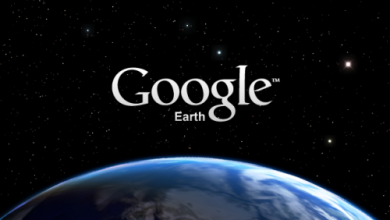Télécharger Viber pour PC : Guide complet pour une utilisation optimale
Viber est l’une des applications de messagerie et d’appel vocal les plus populaires au monde. Initialement lancée sur les plateformes mobiles, Viber a rapidement gagné en popularité grâce à sa facilité d’utilisation et à ses nombreuses fonctionnalités, notamment les appels gratuits, l’envoi de messages texte, et les partages multimédias. Aujourd’hui, Viber propose également une version pour PC, permettant aux utilisateurs de profiter de ses services directement depuis leur ordinateur. Cet article explique comment télécharger et utiliser Viber sur un PC, ainsi que les avantages et les caractéristiques de cette version.
Pourquoi télécharger Viber pour PC ?
Avant d’entrer dans les détails du processus de téléchargement, il est utile de comprendre pourquoi vous pourriez souhaiter utiliser Viber sur votre ordinateur. Bien que l’application soit principalement utilisée sur des appareils mobiles, l’option de l’utiliser sur PC présente plusieurs avantages :
- Commodité : Utiliser Viber sur un PC peut être plus pratique si vous travaillez déjà sur votre ordinateur. Vous n’aurez plus à alterner entre votre téléphone et votre PC pour répondre à des messages ou passer des appels.
- Écran plus grand : Lire des messages et visionner des photos ou des vidéos sur un écran plus grand peut être une expérience plus agréable.
- Batterie et performance : Sur un PC, vous n’avez pas à vous soucier de la consommation de batterie, contrairement à un téléphone mobile. De plus, le PC offre plus de puissance de traitement, garantissant ainsi une utilisation plus fluide de l’application.
- Synchronisation avec le téléphone : Viber pour PC se synchronise parfaitement avec votre téléphone, permettant une continuité entre les deux plateformes. Vous pouvez commencer une conversation sur votre téléphone et la poursuivre sur votre PC sans interruption.
Comment télécharger Viber pour PC
Le téléchargement de Viber pour PC est un processus simple et rapide. Voici un guide étape par étape :
Étape 1 : Télécharger l’installateur de Viber
- Accédez au site officiel de Viber : Ouvrez votre navigateur web et allez sur le site officiel de Viber à l’adresse suivante : https://www.viber.com.
- Sélectionnez la version PC : Une fois sur la page d’accueil, recherchez la section dédiée aux téléchargements et choisissez « Télécharger pour Windows » (ou « Télécharger pour Mac » si vous êtes sur un système macOS).
- Télécharger l’installateur : Cliquez sur le bouton de téléchargement pour obtenir l’installateur de Viber. Le fichier sera téléchargé automatiquement dans votre dossier de téléchargements.
Étape 2 : Installer Viber sur votre PC
- Ouvrir le fichier d’installation : Une fois le téléchargement terminé, localisez le fichier d’installation (généralement nommé « ViberSetup.exe » pour Windows ou « ViberSetup.dmg » pour Mac) et double-cliquez dessus pour démarrer l’installation.
- Suivre les instructions : Le processus d’installation est assez simple. Il vous suffit de suivre les instructions qui s’affichent à l’écran. Acceptez les termes et conditions, puis choisissez l’emplacement d’installation si nécessaire.
- Terminer l’installation : Une fois l’installation terminée, vous pourrez ouvrir l’application directement depuis votre bureau ou menu de démarrage.
Étape 3 : Connecter Viber à votre compte mobile
- Lancer l’application : Ouvrez l’application Viber sur votre PC en cliquant sur l’icône correspondante.
- Scanner le QR code : Lorsque vous lancez l’application pour la première fois, un écran vous demandera de scanner un QR code avec l’application Viber de votre téléphone. Ouvrez l’application sur votre mobile, allez dans les paramètres et sélectionnez « Viber pour PC/Mac ». Ensuite, scannez le QR code affiché sur votre PC avec votre téléphone.
- Synchronisation : Une fois le QR code scanné, votre compte Viber sera synchronisé entre votre PC et votre mobile. Vous pourrez désormais utiliser l’application sur votre PC de manière fluide.
Fonctionnalités de Viber sur PC
Viber pour PC offre une expérience complète similaire à celle de l’application mobile. Voici les principales fonctionnalités disponibles sur la version PC de Viber :
1. Appels vocaux et vidéo gratuits
Comme sur la version mobile, Viber pour PC permet de passer des appels vocaux et vidéo gratuits à vos contacts, qu’ils soient sur PC, Android ou iOS. Vous pouvez appeler n’importe quel utilisateur de Viber partout dans le monde sans frais supplémentaires, tant que vous disposez d’une connexion internet.
2. Messages texte
Viber sur PC permet d’envoyer des messages texte à vos contacts. Vous pouvez aussi envoyer des messages audio, des photos, des vidéos, des fichiers, des gifs, et bien plus encore. Tous vos messages sont instantanément synchronisés avec votre appareil mobile.
3. Groupes de discussion
Viber prend en charge les groupes de discussion, ce qui permet à plusieurs utilisateurs d’échanger ensemble dans une même conversation. Vous pouvez ajouter des membres à un groupe, organiser des discussions en équipe et même partager des fichiers et des liens dans ces groupes.
4. Partage de fichiers
Vous pouvez facilement envoyer des fichiers depuis votre PC à vos contacts Viber. Que ce soit des documents, des images ou des vidéos, le partage est rapide et sans tracas.
5. Notifications
Viber pour PC offre un système de notifications qui vous avertit dès que vous recevez un message ou un appel. Vous pouvez personnaliser ces notifications selon vos préférences.
6. Appels internationaux à faible coût
Si vous devez appeler des numéros non inscrits sur Viber, vous pouvez acheter des crédits Viber pour passer des appels internationaux à des tarifs compétitifs. Cette fonctionnalité est idéale pour les personnes ayant des contacts dans d’autres pays.
Astuces pour une utilisation optimale de Viber sur PC
Afin d’exploiter pleinement Viber pour PC, voici quelques astuces et conseils :
- Synchronisation des contacts : Assurez-vous que vos contacts sont bien synchronisés entre votre téléphone et votre PC. Si vous avez des contacts dans votre téléphone mais pas dans l’application PC, il vous suffit de redémarrer Viber pour que la synchronisation soit effectuée.
- Utiliser des raccourcis clavier : Viber pour PC offre des raccourcis clavier pour vous aider à naviguer plus rapidement dans l’application. Par exemple, appuyez sur « Ctrl + N » pour démarrer une nouvelle conversation, ou sur « Ctrl + E » pour rechercher une conversation.
- Vérifier votre connexion Internet : Viber étant une application basée sur Internet, une connexion stable est essentielle pour garantir une bonne qualité d’appel et une expérience de messagerie sans coupures.
- Optimiser les notifications : Si vous êtes dérangé par trop de notifications, vous pouvez configurer des alertes personnalisées dans les paramètres de Viber pour ne recevoir que celles qui sont importantes.
Conclusion
Viber pour PC est une excellente solution pour ceux qui souhaitent profiter des appels et messages gratuits de Viber directement depuis leur ordinateur. Avec des fonctionnalités complètes telles que les appels vocaux et vidéo, l’envoi de messages, le partage de fichiers et la possibilité de passer des appels internationaux à faible coût, cette version vous permet de rester connecté à vos proches et collègues de manière fluide et pratique.
Le processus de téléchargement et d’installation est simple, et une fois l’application configurée, elle offre une expérience utilisateur optimale, avec des notifications, des appels de qualité et une interface conviviale. Si vous n’avez pas encore téléchargé Viber sur votre PC, il est temps d’essayer cette application pratique pour une communication facile et sans frais.